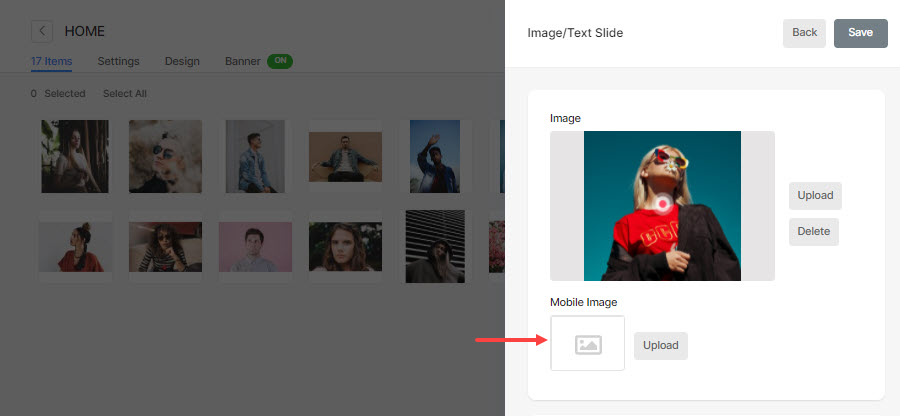Pixpa mempunyai fungsi terbina untuk menetapkan titik fokus untuk imej anda. Titik fokus kekal sebagai fokus utama imej (dengan mengekalkan nisbah bidang imej), manakala bekas imej lebih kecil daripada saiz imej.
Ini akan memberi anda fleksibiliti untuk mengendalikan imej dalam reka bentuk responsif. Biasanya, anda boleh menggunakan ciri ini dalam reka letak galeri tetap seperti segi empat sama, segi empat tepat, grid potret dan blok halaman lebar penuh.
Anda boleh menetapkan titik fokus untuk:
Tetapkan titik fokus dalam imej yang ditampilkan
Gambar pilihan digunakan untuk mewakili item menu (seperti galeri, folder, halaman, blog, dll) dalam banyak senario.
Ikut langkah-langkah ini:
- Memasuki tajuk item menu (1) dalam Bar Carian.
- Klik pada item menu (2) di bawah Item Menu Tapak.

- Klik pada Tetapan butang, dan tatal ke bawah sehingga anda melihat imej yang diketengahkan pilihan.
- Muat naik imej anda dengan mengklik pada Upload .
- Apabila muat naik selesai, klik pada butang titik fokus yang ditetapkan dan anda akan melihat tetingkap pop timbul di mana anda boleh menetapkan titik fokus untuk imej tertentu itu.
- Klik di mana-mana pada imej untuk menukar titik fokus, ikon titik fokus akan bergerak secara automatik ke kedudukan baharu.
- Akhirnya, klik pada Jimat .
Lihat dalam tindakan:
Melihat di laman web, imej tertentu akan dialihkan di sekitar kedudukan titik fokus baharu dengan mengekalkan nisbah aspek imej.
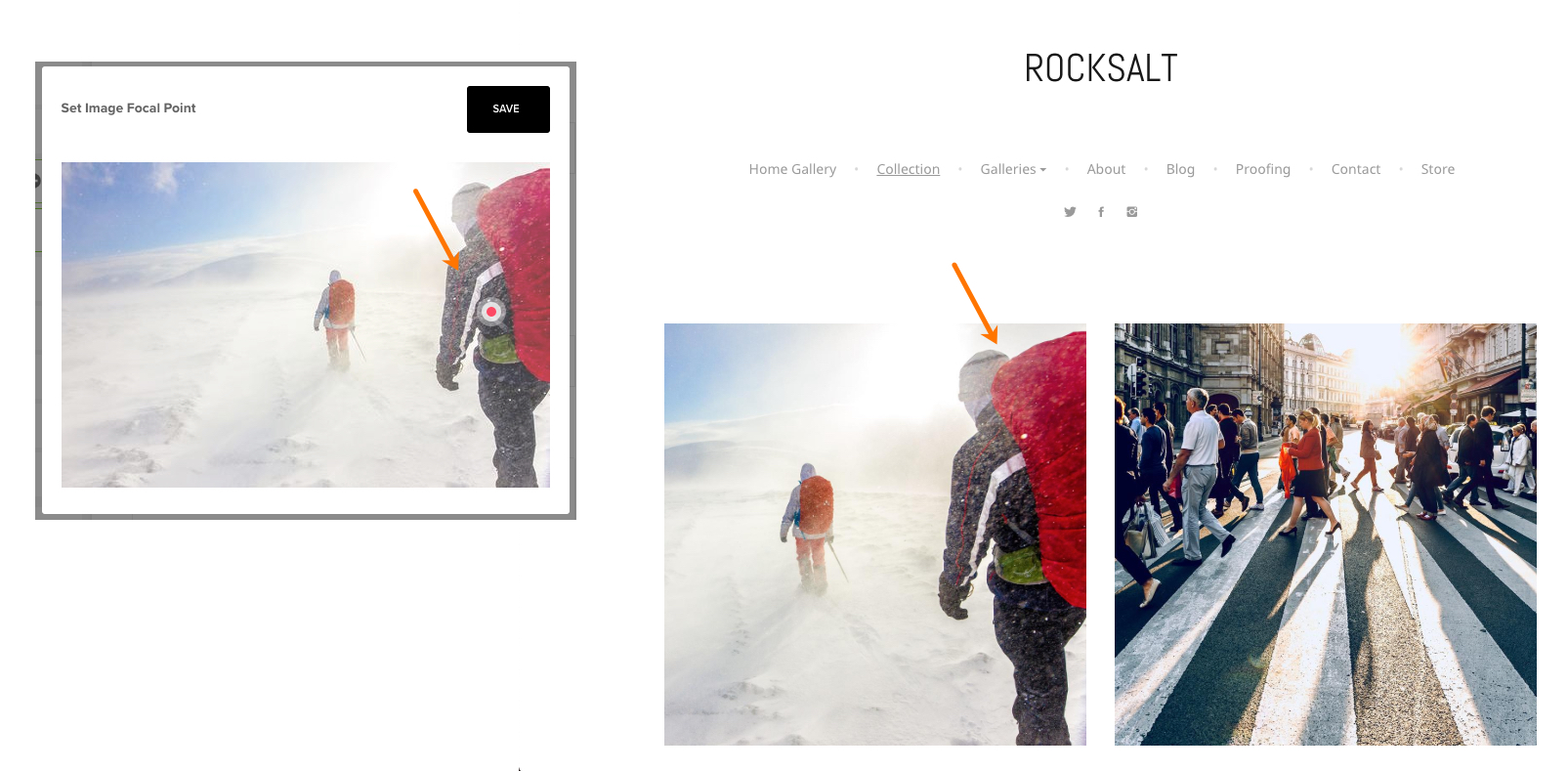
Tetapkan titik fokus dalam blok imej halaman
Pixpa's halaman builder membolehkan anda membuat sebarang jenis halaman berasaskan maklumat menggunakan 200+ blok kandungan.
Ikut langkah-langkah ini:
- Pergi ke halaman, klik pada ikon tambah biru(+) untuk menambah blok baharu.
- Jika anda menambah bahagian imej seperti bahagian Asas, anda akan melihat pilihan imej untuk menambah imej baharu. Klik padanya dan muat naik imej.
- Selepas memuat naik, pergi ke tetapan kandungan blok imej tertentu.
- Anda akan melihat pilihan titik fokus dalam tab terakhir di mana anda boleh menetapkan titik fokus untuk imej tertentu itu.
- Klik di mana-mana pada imej untuk menukar titik fokus; ikon titik fokus secara automatik akan bergerak ke kedudukan baharu.
- Akhirnya, klik pada Jimat .
Lihat dalam tindakan:
Tetapkan titik fokus imej sepanduk
Sepanduk boleh diletakkan sama ada di bahagian atas atau bawah kandungan anda (di bawah pengepala tapak web) dan biasanya digunakan untuk menunjukkan imej sepanduk lebar penuh/gambar slaid/video.
Untuk menetapkan titik fokus, ikuti langkah berikut:
- Pergi ke banner tetapan mana-mana item menu.
- Selepas memuat naik imej, tuding pada imej untuk melihat ikon edit di sebelah ikon padam, dan klik pada ikon edit.
- Anda akan melihat imej sepanduk di mana anda boleh menetapkan titik fokus juga.
- Klik di mana-mana pada imej untuk menukar titik fokus; ikon titik fokus secara automatik akan bergerak ke kedudukan baharu.
- Akhirnya, klik pada Jimat .
Lihat dalam tindakan:
- Di sini, anda boleh menetapkan titik fokus untuk imej desktop sahaja. Untuk mudah alih, anda boleh memuat naik imej berasingan nisbah 9:16 atau segi empat sama.
- Jika anda tidak memuat naik sebarang imej mudah alih maka sistem akan menggunakan imej desktop sahaja. Ketahui lebih lanjut.